Nella gestione di un'azienda ci sono diversi elementi importanti: i contatti, i lead, le vendite, le campagne e in tutto questo hanno sicuramente una parte attiva i dipendenti dell'azienda stessa.
In SugarCRM abbiamo la possibilità di inserire in un apposita sezione chiamata "Employees" i dipendenti, per visualizzare tutte le informazioni che li riguardano. Tutti gli utenti di SugarCRM sono dipendenti, non tutti i dipendenti sono utenti di SugarCRM. Un dipendente ha bisogno di un username ed una password per accedere alla piattaforma di SugarCRM come utente.
Per fare in modo che un dipendente sia anche un utente dobbiamo agganciarlo nel pannello User, dalla sottosezione dell'amministrazione, creando per il nuovo dipendente un username e una password con i quali connettersi e settandone il suo ruolo. La voce "Employee", si trova nel menu testuale in alto a destra della pagina di home di SugarCRM, a differenza degli altri moduli che solitamente troviamo nella barra azioni. Gli amministratori possono creare e gestire i record dei dipendenti, mentre gli utenti possono visualizzare solo i record di un dipendente.
Creare un dipendente
Per creare un dipendente dobbiamo, nell'ordine:
- clicchiamo la voce "Employee" in alto a destra.
- selezioniamo "Create Employee", dalla barra azioni della sezione dipendenti.
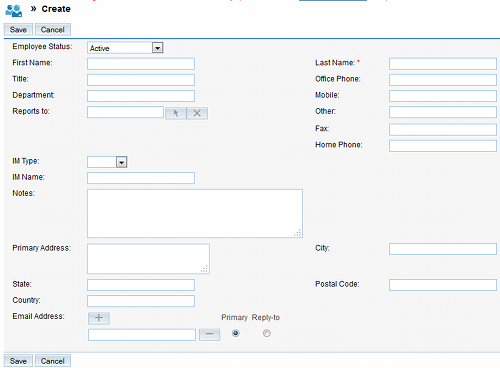
Una volta compilati i campi richiesti nella creazione del dipendente, possiamo salvare in modo da terminare la creazione. Per visualizzare la lista di tutti i dipendenti inseriti in SugarCRM clicchiamo il tasto "View Employees"; questa azione ci stamperà a schermo una lista come quella che segue:
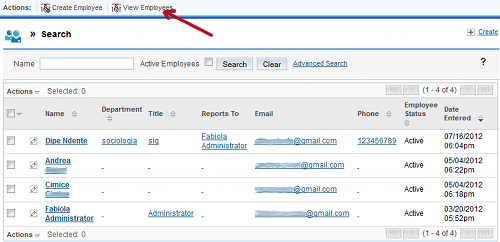
Dalla lista dei dipendenti possiamo scegliere l'ordine di visualizzazione: cliccando le frecce che troviamo nell'intestazione della tabella dei risultati, possiamo scegliere l'ordine di visualizzazione in base ai parametri che seguono.
- Name - nome
- Department - reparto
- Title - titolo
- Reports To - relazione
- Email - indirizzo e-mail
- Phone - telefono
- Employee Status - stato dipendente
- Date Entered - data inserimento
Dalla lista dei dipendenti clicchiamo sul nome di uno di questi, il link ci porterà all'interno della scheda del dipendente stesso, dove possiamo visualizzare tutte le informazioni che lo riguardano, avremmo davanti a noi una schermata simile a quella che possiamo vedere nella seguente figura:
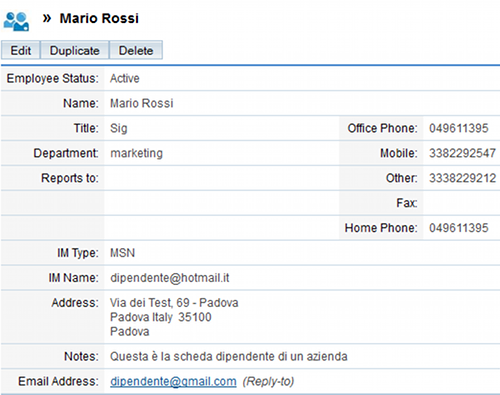
All'interno della scheda abbiamo tre importanti tasti, sotto il nome del dipendente:
- Edit - modifica: questa tab ci permette di entrare nella scheda del dipendente, modificarne e i dati e risalvarli nel database di SugarCRM
- Duplicate - duplica: questo tasto ci offre la possibilità di duplicare la scheda del dipendente, in caso ne avessimo bisogno per inserimenti di personale con impostazioni e inquadramento simili, dove invece che re-inserire tutti i dati a mano, possiamo solo cambiare quelli che ci interessano
- Delete - cancella: da questa tab possiamo eliminare il dipendente.
Per contattare un dipendente possiamo cliccare sull'indirizzo e-mail dell'utente, questa azione aprirà il nostro client di posta e ci darà la possibilità di creare e inviare l'e-mail.